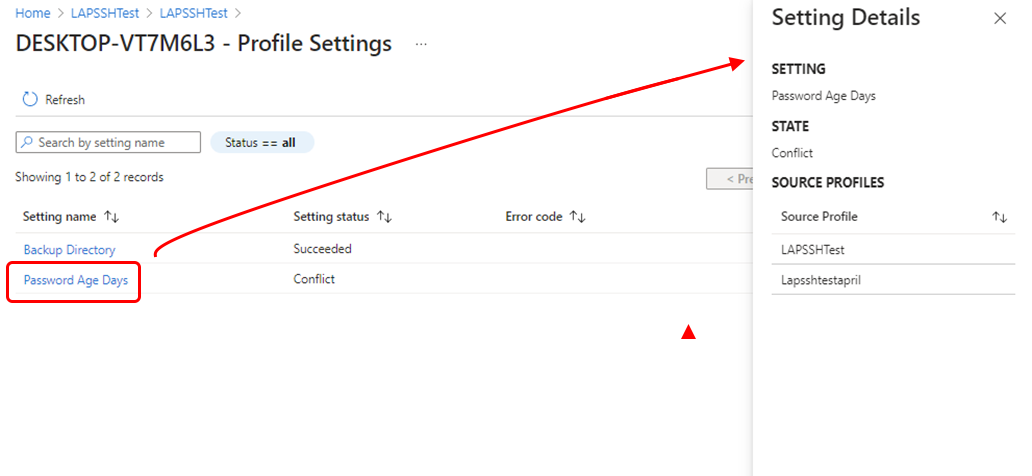Berichte für DIE LAPS-Richtlinie in Intune
Nachdem Geräten Microsoft Intune Richtlinie für Windows LAPS zugewiesen wurde, können Sie Richtliniendetails im Microsoft Intune Admin Center anzeigen. Berichte für LAPS enthalten Details zu den Geräten und Benutzern, denen Richtlinien zugewiesen wurden, welche Einstellungen aus diesen Richtlinien erfolgreich festgelegt wurden, Fehler oder Konflikte aufweisen und welche Geräte die Übermittlung des Gerätes status für die zugewiesene Richtlinie ausstehen.
Berichte für Windows LAPS-Richtlinien finden Sie im Knoten Endpunktsicherheit für Kontoschutzrichtlinien. Der Knoten Berichte des Intune Admin Centers verfügt nicht über dedizierte Berichte für Windows LAPS.
LAPS-Richtlinienbericht
Sie können den LAPS-Richtlinienbericht verwenden, um die Konfiguration und die Zuweisungen für eine LAPS-Richtlinie anzuzeigen und die Ursache von Konflikten zu ermitteln, die Geräte daran hindern, Ihre Richtlinien anzuwenden.
Um den Bericht zu verwenden, melden Sie sich beim Intune Admin Center an, und navigieren Sie zum Knoten Kontoschutzrichtlinie. (Endpunktsicherheit>Kontoschutz). Hier können Sie eine Liste aller Kontoschutzrichtlinien anzeigen, einschließlich der Richtlinien für LAPS, die das Profil Lokale Administratorkennwortlösung (Windows LAPS) verwenden. Sie können das Profil anhand der Spalte Richtlinientyp identifizieren:
Wenn Sie eine Zeile aus der Liste der Richtlinien auswählen, zeigt Intune Details für diese Richtlinie an, die Folgendes umfassen:
Eine Zusammenfassung der status Geräte- und Benutzer-Check-in, die die Anzahl der Geräte anzeigt, auf die die Richtlinie abzielt und die erfolgreich status gemeldet haben, Fehler aufweisen usw.
Ein Link mit der Bezeichnung Bericht anzeigen , der einen detaillierten Bericht für jedes Gerät oder jeden Benutzer öffnet, dem die Richtlinie zugewiesen wurde. Dieser Bericht kann Ihnen helfen, die Richtlinienkonfiguration zu verstehen und die Ursache von Konflikten zu identifizieren, die verhindern können, dass die Richtlinie auf ein Gerät angewendet wird.
Jede Richtlinie enthält Kacheln, mit denen Sie bestimmte Aspekte des LAPS-Berichts untersuchen können:
Gerätezuweisung status: Diese Kachel öffnet einen benutzerdefinierten Bericht, mit dem Sie Details für eine Teilmenge der Zuweisungen status überprüfen können, z. B. Geräte mit Erfolg, Konflikt oder Geräte, die ausstehend sind und ihre status noch nicht gemeldet haben.
Um diese Berichtsoption zu verwenden, wählen Sie mindestens eine Zuweisung status Optionen und dann erneut Generieren aus, um den Bericht für aktuelle Details auszuführen.
Die angezeigten Ergebnisse sind eine Teilmenge der Ergebnisse, die über die Option Bericht anzeigen verfügbar sind. Diese benutzerdefinierte Ansicht bietet Unterstützung für Drilldowns zu Gerätedetails, um weitere Informationen zur ausgewählten Zuweisung status anzuzeigen, die für diesen Bericht ausgewählt wurde.
Pro Einstellung status: Ein Bericht, in dem jede Einstellung in der Richtlinie und die Anzahl der Geräte aufgelistet sind, auf denen erfolgreich die Einstellung angewendet wurde, ein Fehler oder ein Konflikt vorhanden sind. Diese Berichtsansicht unterstützt keine Ausführlichere Informationen.
In der folgenden Abbildung haben wir die Richtlinie mit dem Namen LAPSSHTest ausgewählt. Wir verwenden diese Richtlinie, um zu untersuchen, was Sie lernen können, indem Sie die Schaltfläche Bericht anzeigen verwenden, um weitere Informationen zu erhalten:
Wählen Sie beim Anzeigen der Details für eine Richtlinie die Schaltfläche Bericht anzeigen aus, um eine Liste anzuzeigen, die jedes Gerät identifiziert, dem die Richtlinie zugewiesen wurde. Die Geräteliste enthält die folgenden Informationen:
Gerätename: Geräte, denen diese Richtlinie zugewiesen wurde.
Angemeldeter Benutzer: Gibt den Namen des Benutzers an, der sich zum Zeitpunkt des letzten Status der Richtlinie beim Gerät angemeldet hat.
Check-in-status: Die richtlinie status für das Gerät. Im folgenden Beispiel zeigt das Gerät die status Conflict an. Konflikte weisen darauf hin, dass eine oder mehrere andere Richtlinien, die diesem Gerät zugewiesen sind, eine andere Konfiguration für eine Einstellung verwendet.
Filter
Zeitpunkt der letzten Änderung des Berichts: Zeitpunkt der letzten Aktualisierung der Richtlinie.
In der folgenden Abbildung sehen Sie, dass unsere Beispielrichtlinie einem einzelnen Gerät zugewiesen ist. Die Ansicht zeigt auch, dass es einen Konflikt für die Geräte Gibt Check-in status:
Wenn Sie den Namen eines Geräts in der Spalte Gerätename auswählen, zeigt Intune Details zu den Einstellungen an, die diesem Gerät zugewiesen sind. In der folgenden Abbildung sehen Sie, dass dem ausgewählten Gerät zwei Einstellungen zugewiesen sind. Von den beiden Einstellungen wird anhand der Spalte Einstellungs-status als konfliktbedenkte Kennwortalterstage identifiziert. Wenn Sie eine Einstellung aus der Spalte "Einstellungsname" auswählen, öffnet Intune den Bereich Einstellungendetails , in dem Sie Details zu dieser Einstellung anzeigen können.
In der folgenden Abbildung haben wir Kennwortalterstage ausgewählt, um mehr über den Konflikt zu erfahren:
Im Bereich Einstellungendetails wird angezeigt, dass die ausgewählte Einstellung Kennwortalterstage über zwei Profile konfiguriert wird: eines mit dem Namen LAPSSHTest (das Profil, das wir angezeigt haben) und das andere mit dem Namen Lapsshtestapril.
Da die Quellprofile , die sich in Konflikt befinden, jetzt anhand des Namens identifiziert werden, können Sie zur Liste der Richtlinien zurückkehren, um die Kennwortalterstage anzuzeigen, die Einstellung für die einzelnen Elemente anzuzeigen und den Konflikt zu lösen.
Ereignisse und Überwachungsprotokolle
Wenn Sie Intune-Richtlinien zum Verwalten von Windows LAPS verwenden, werden die folgenden Ereignisse überwacht und Microsoft Entra-ID protokolliert:
- Automatische Kennwortrotation, verwaltet durch Richtlinie
- Manuelle Kennwortrotation über eine Geräteaktion.
- Anforderungen zum Anzeigen des Kennworts für ein Konto.
Informationen zu Microsoft Entra Ereignisprotokollen finden Sie unter Was sind Microsoft Entra Überwachungsprotokolle?
Nächste Schritte
Feedback
Bald verfügbar: Im Laufe des Jahres 2024 werden wir GitHub-Tickets als Feedbackmechanismus für Inhalte auslaufen lassen und es durch ein neues Feedbacksystem ersetzen. Weitere Informationen finden Sie unter: https://aka.ms/ContentUserFeedback.
Einreichen und Feedback anzeigen für